Win10系统蓝牙设备输入码无效是怎么回事
现在,越来越多用户都开始使用蓝牙鼠标,因为其非常小巧,操作起来也十分简单。不过,近来一些朋友在win10系统电脑中连接蓝牙鼠标时,经常会遇到输入码无效提示,导致无法正常使用蓝牙鼠标,该怎么办呢?接下来,系统城小编就来介绍一下win10蓝牙设备输入码无效的解决方法吧。
具体如下:
1、首先,按Win+R组合快捷键,在输入:Services.msc,按回车打开服务;
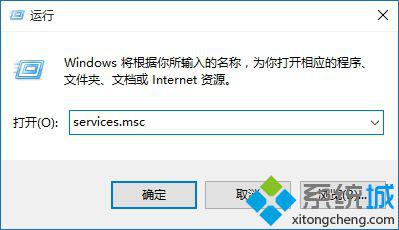
2、然后,在服务界面找到 Bluetooth Driver Management Servcie, Bluetooth Service. Blue Support Service 3个服务重新启动 。若未运行将这3个服务双击打开,再将这些服务的启动类型设置为自动,再点击应用,在启动,最后再确定即可。
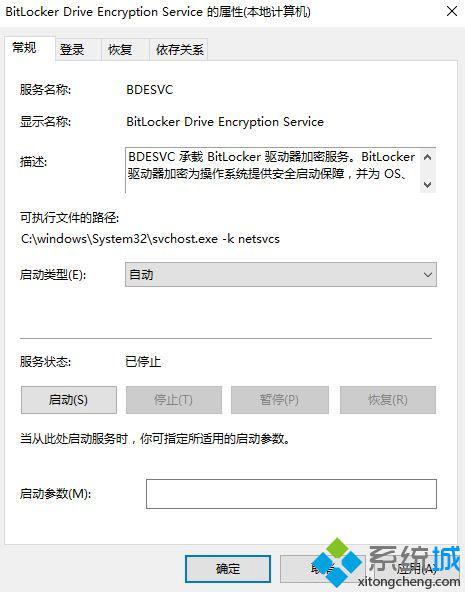
第二种:若经过设置后问题依旧则继续往下看:
1、首先,在任务栏右下角找到的wifi图标,点击网络设置,打开网络设置,在右侧移动到底部,选择更改适配器选项 ,看到WLAN图片,右击打开,在点击属性;
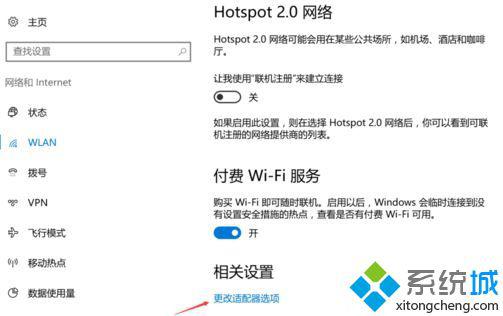
2、也可以在开始菜单上单击右键,选择 -- 设备管理器 --- 网络适配器,在网卡上单击右键,选择属性,打开网卡属性,在打开网卡属性后,切换到高级选卡,在列表里面找到-Bluetooth协作,改成自动,最后再点击确定保存设置即可。
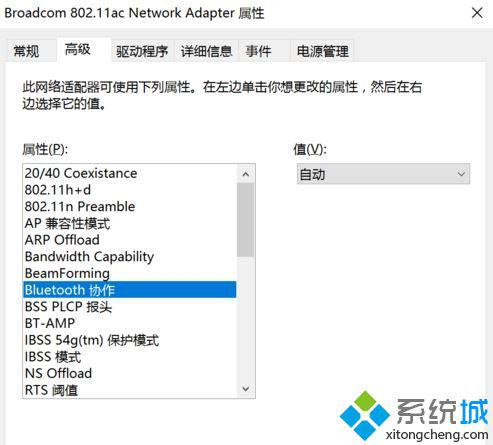
Win10系统蓝牙设备输入码无效问题的解决方法就为大家介绍到这里了。遇到类似问题的朋友们,不妨都动手尝试操作看看!
相关教程:此设备的蓝牙无法使用无法找到蓝牙设备蓝牙鼠标失灵鼠标连击是怎么回事我告诉你msdn版权声明:以上内容作者已申请原创保护,未经允许不得转载,侵权必究!授权事宜、对本内容有异议或投诉,敬请联系网站管理员,我们将尽快回复您,谢谢合作!










